
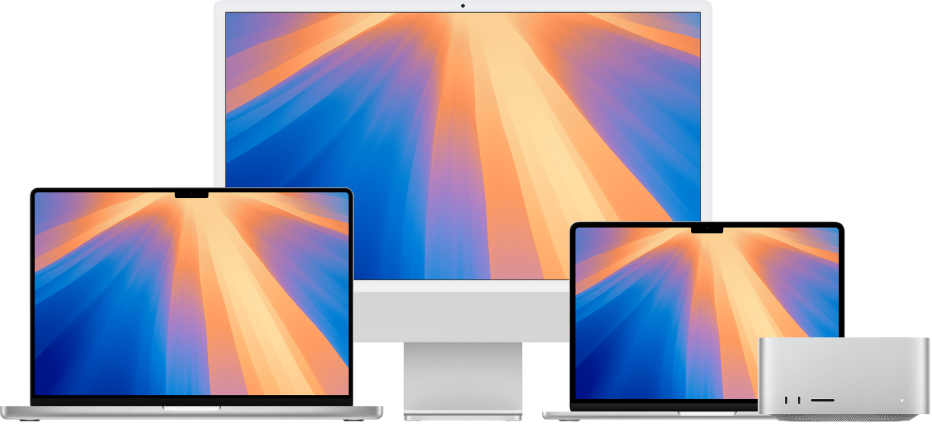
Uvod v Maca
Računalnik Mac lahko nastavite in začnete uporabljati že v nekaj trenutkih. Izberite ozadje za namizje, spremenite splošne nastavitve, začnite uporabljati aplikacije in še marsikaj.
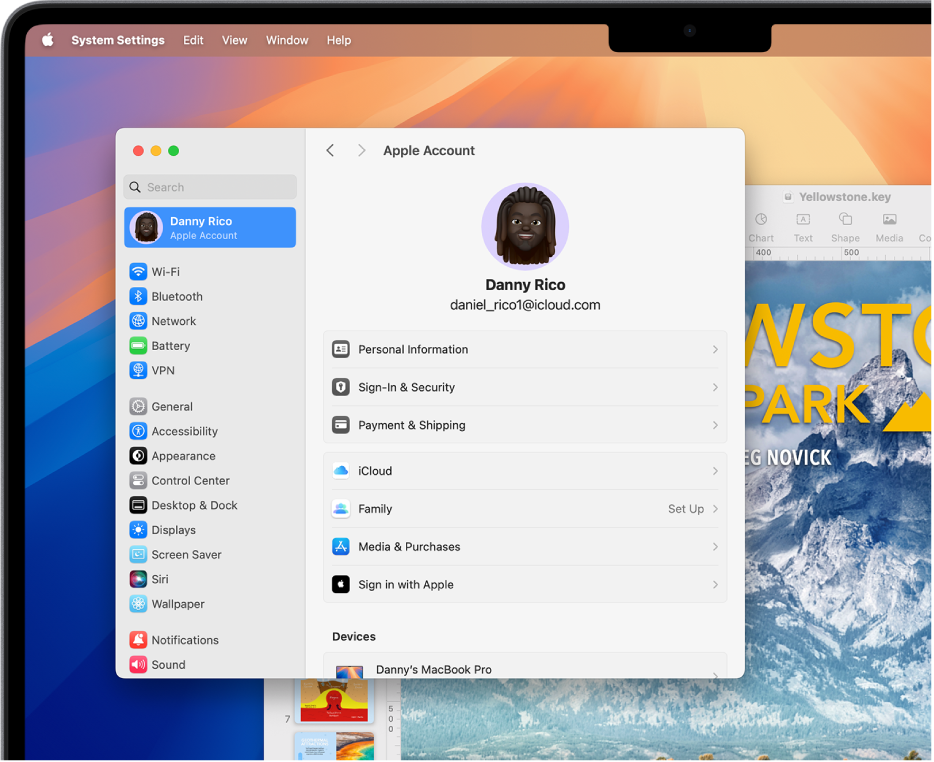
Ste Windows zamenjali z Macom?
Če se komaj učite uporabljati Mac, za nemoten prehod začnite tukaj. Spoznajte imena elementov v Macu, kako najdete datoteke in še marsikaj.
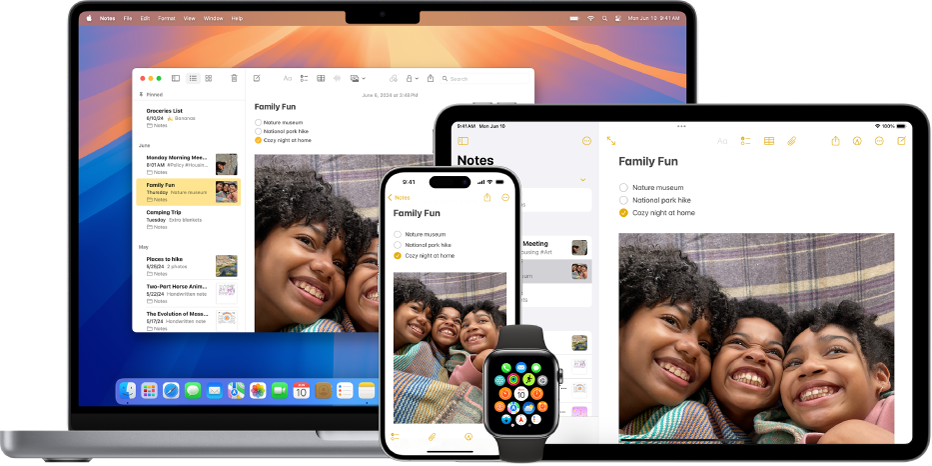
Uporaba Maca z drugimi napravami Apple
Mac deluje brezhibno z vsemi drugimi napravami Apple. Vsebine iPhona lahko prikažete in ga upravljate neposredno na namizju Maca, kopirate in lepite vsebino med napravami ter drugo.
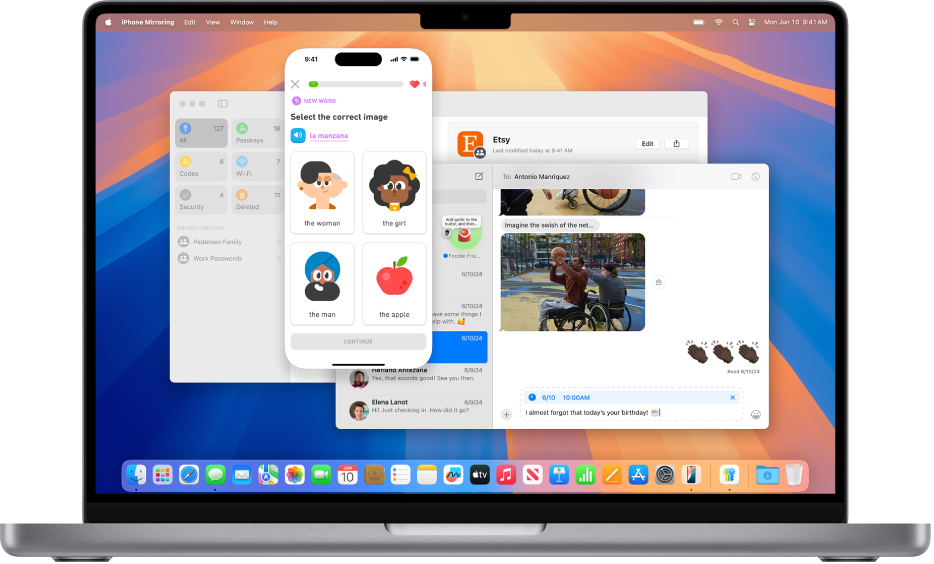
Novosti v operacijskem sistemu macOS Sequoia
Z novimi funkcijami v operacijskem sistemu macOS Sequoia lahko delate pametneje in hitreje. Tako si lahko uredite delovni prostor z razporejanjem oken na zaslonu ali pa uporabite aplikacijo Zrcaljenje iPhona in uporabljate iPhone, tudi če ga nimate v rokah.
Spoznajte nove funkcije v operacijskem sistemu macOS Sequoia
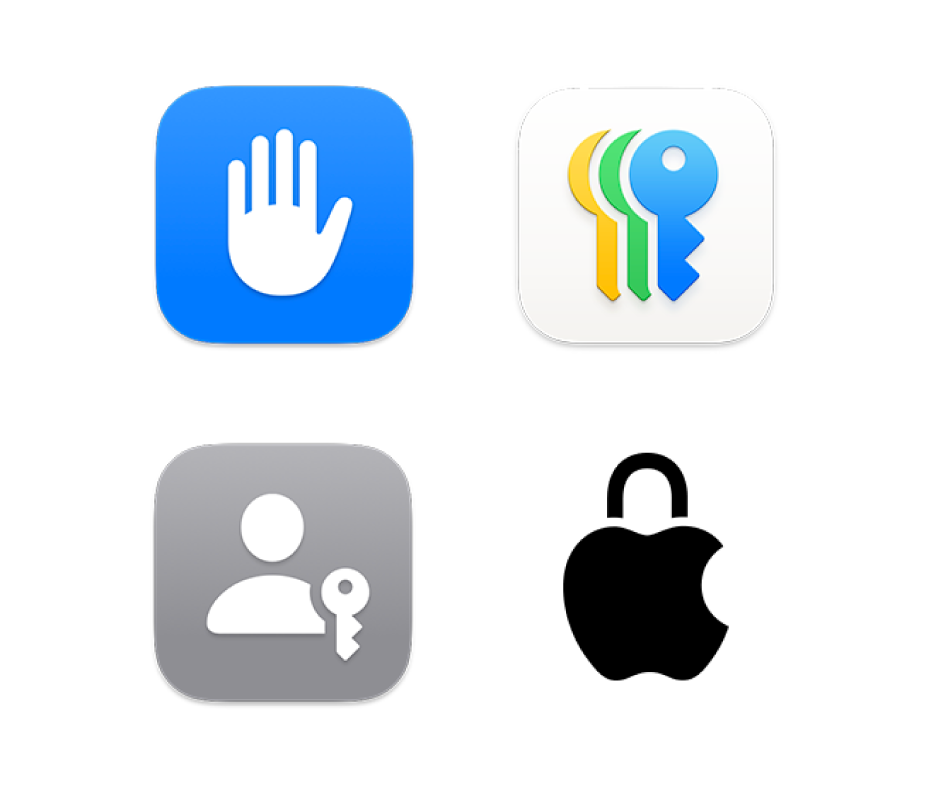
Upravljanje zasebnosti in varnosti
Aplikacije in orodja v Macu ohranjajo varnost vaših najbolj osebnih podatkov. Z aplikacijo Gesla lahko na primer shranite ključe za dostop in gesla ter prilagodite nastavitve, s katerimi nadzorujete, kaj želite deliti z drugimi.
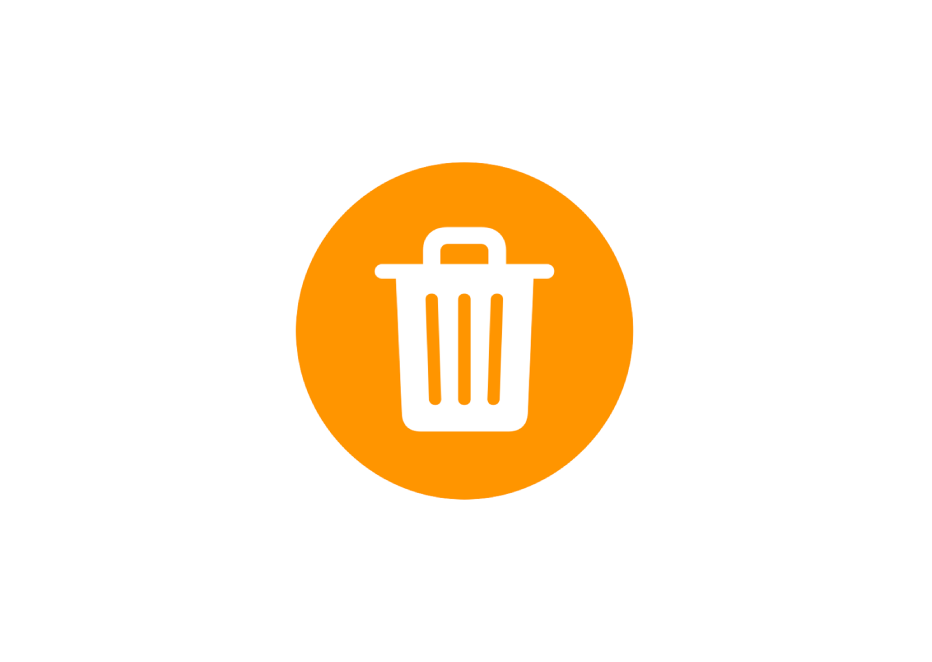
Ste izbrisali geslo?
Naučite se obnoviti izbrisano geslo ali ključ za dostop.
Spoznavanje Maca
Imate novega Maca? Seznanite se z osnovnimi informacijami o modelu.
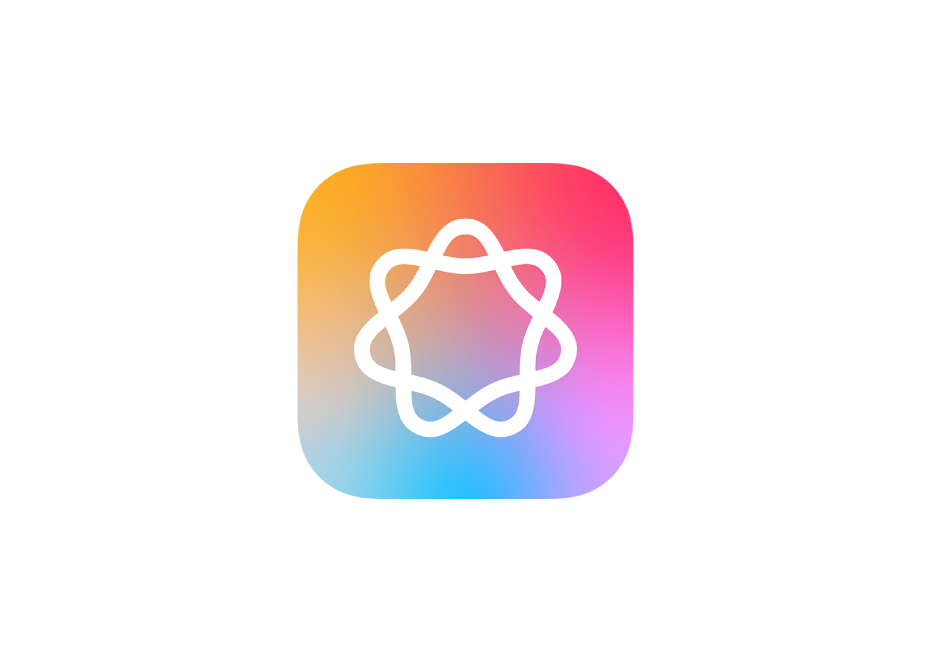
Apple Intelligence
Osebna, zasebna in vdelana funkcija v sistem macOS.
Če želite raziskati Uporabniški priročnik za Mac, kliknite kazalo na vrhu strani ali v iskalno polje vnesite besedo ali frazo.
Za več informacij obiščite spletno mesto podpore za macOS.
Uporabniški priročnik za Mac
- Pozdravljeni
- Novosti v operacijskem sistemu macOS Sequoia
-
- Vzpostavitev internetne povezave
- Vpis v račun Apple
- Nastavitev storitve iCloud
- Brskanje po spletu
- Predogled datoteke
- Zajemanje posnetka zaslona
- Spreminjanje svetlosti zaslona
- Prilagoditev glasnosti
- Uporaba kretenj na sledilni ploščici in miški
- Uporaba funkcije Touch ID
- Tiskanje dokumentov
- Bližnjice na tipkovnici
-
- Aplikacije v Macu
- Odpiranje aplikacij
- Delo z okni aplikacije
- Razpostavljanje oken aplikacij
- Uporaba aplikacij v celozaslonskem načinu
- Uporaba aplikacij v pogledu Split View
- Uporaba Upravitelja scene
- Prenos aplikacij iz trgovine App Store
- Namestitev in ponovna namestitev aplikacij iz trgovine App Store
- Namestitev in odstranitev drugih aplikacij
-
- Spreminjanje nastavitev sistema
- Izbira slike namizja
- Dodajanje in prilagajanje gradnikov
- Uporaba ohranjevalnika zaslona
- Dodajanje uporabnika ali skupine
- Dodajanje e-poštnega in drugih računov
- Avtomatizacija opravil z Bližnjicami
- Ustvarjanje memojija
- Spreminjanje slike za prijavo
- Spreminjanje jezika sistema
- Povečanje velikosti vsebine zaslona
-
- Uvod v funkcijo Apple Intelligence
- Uporaba orodij za pisanje
- Uporaba funkcije Apple Intelligence v Pošti
- Uporaba funkcije Apple Intelligence v Sporočilih
- Uporaba funkcije Apple Intelligence s Siri
- Pridobivanje povzetkov spletnih strani
- Povzemanje zvočnega posnetka
- Ustvarjanje izvirnih slik z generatorjem slik Image Playground
- Ustvarjanje genmojijev s funkcijo Apple Intelligence
- Uporaba funkcije Apple Intelligence v Fotografijah
- Povzemanje obvestil in zmanjšanje števila motenj
- Uporaba orodja ChatGPT s funkcijo Apple Intelligence
- Apple Intelligence in zasebnost
- Blokiranje dostopa do možnosti funkcije Apple Intelligence
-
- Nastavitev fokusa za osredotočenost na delo
- Blokiranje pojavnih elementov v Safariju
- Uporaba funkcije Narekovanje
- Izvajanje hitrih dejanj z aktivnimi koti
- Pošiljanje e-poštnih sporočil
- Pošiljanje besedilnih sporočil
- Vzpostavitev videoklica FaceTime
- Urejanje fotografij in videov
- Uporaba funkcije Besedilo v živo za interakcijo z besedilom na fotografiji
- Ustvarjanje hitrega zapiska
- Pridobivanje navodil
-
- Uvod v Enovitost
- Uporaba funkcije AirDrop za pošiljanje elementov v bližnje naprave
- Izmenjava opravil med napravami
- Upravljanje iPhona v Macu
- Kopiranje in lepljenje vsebine med napravami
- Pretakanje video in zvočnih vsebin s funkcijo AirPlay
- Klicanje in prejemanje klicev ter sporočil SMS/MMS v Macu
- Uporaba iPhonove internetne povezave v Macu
- Deljenje gesla za Wi-Fi z drugo napravo
- Uporaba iPhona kot spletne kamere
- Vstavljanje skic, fotografij in skeniranih vsebin iz iPhona ali iPada
- Odklepanje Maca z uro Apple Watch
- Uporaba iPada kot drugega zaslona
- Uporaba ene tipkovnice in miške za upravljanje Maca in iPada
- Sinhronizacija glasbe, knjig in drugih elementov med napravami
-
- Nastavitev Deljenja v družini
- Pridobivanje priporočil o Deljenju v družini
- Dodajanje družinskih članov v skupino Deljenje v družini
- Odstranjevanje družinskih članov iz skupine Deljenje v družini
- Upravljanje nastavitev deljenja in starševskega nadzora
- Deljenje knjižnice fotografij
- Sodelovanje na projektih
- Iskanje vsebine, ki je deljena z vami
- Iskanje družine in prijateljev
-
- Nadzor nad deljenim
- Nastavitev Maca za varnost
- Dovoljenje za prikaz lokacije Maca v aplikacijah
- Uporaba zasebnega brskanja
- Zagotavljanje varnosti podatkov
- Razumevanje gesel
- Spreminjanje šibkih ali varnostno ogroženih gesel
- Varnost računa Apple
- Uporaba Varovanja zasebnosti v Pošti
- Uporaba vpisa z računom Apple za aplikacije in spletna mesta
- Iskanje izgubljene naprave
- Viri za Mac
- Viri za naprave Apple
- Avtorske pravice